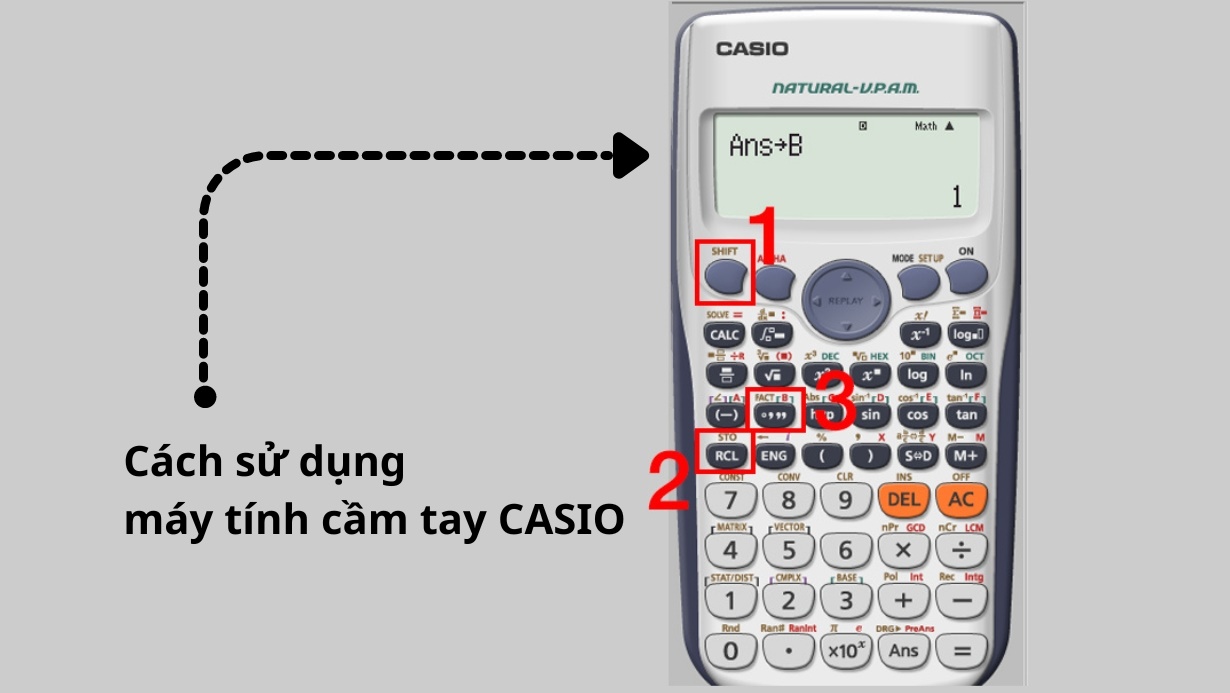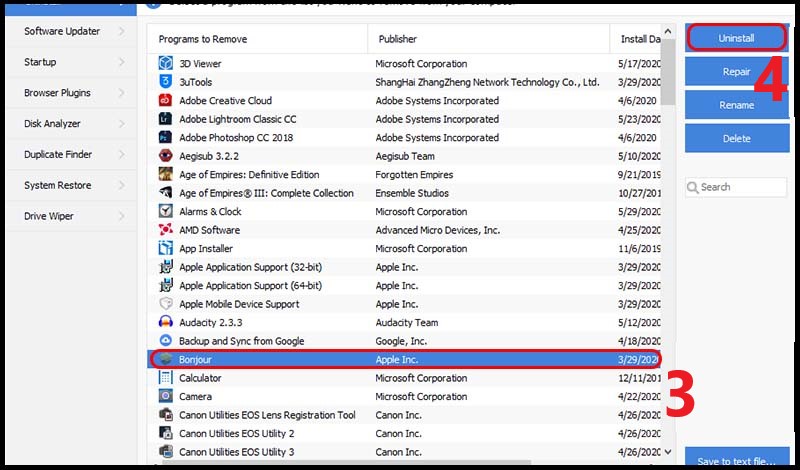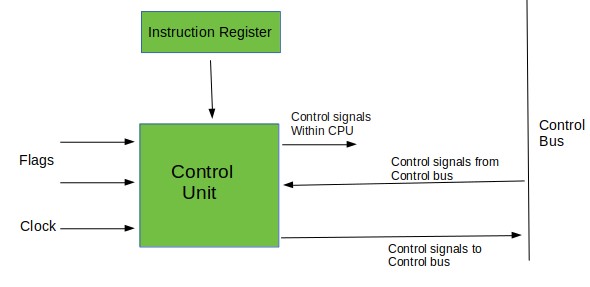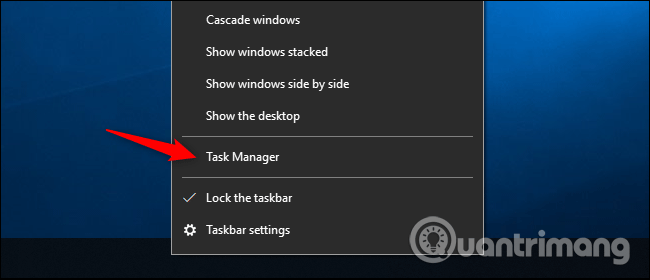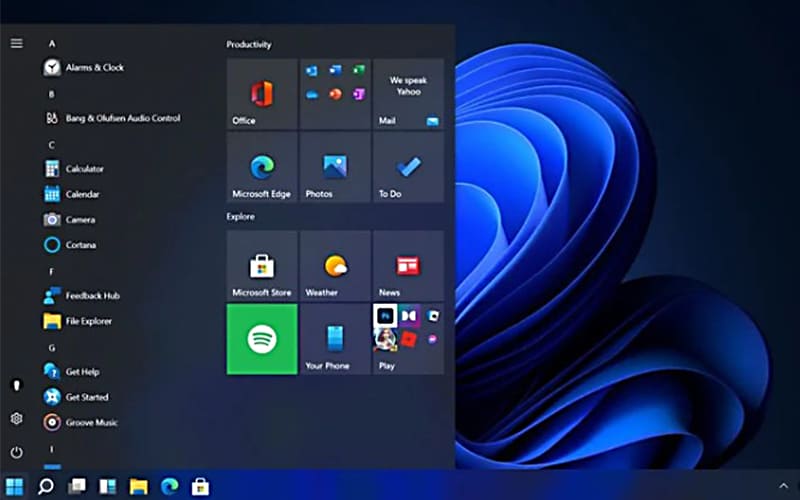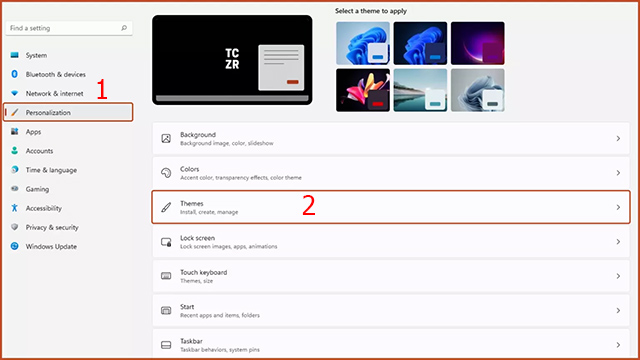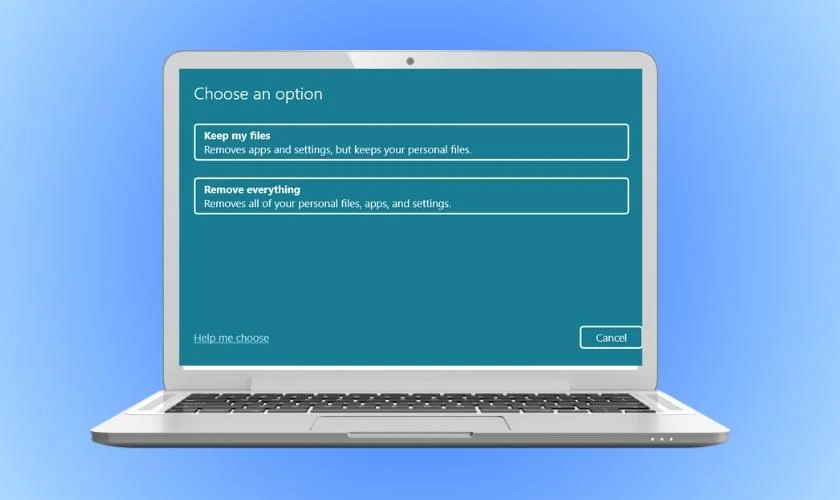Máy tính là công cụ không thể thiếu trong cuộc sống hiện đại, nhưng sau một thời gian sử dụng, dung lượng máy thường bị đầy, gây ảnh hưởng đến tốc độ hoạt động. Đặc biệt với hệ điều hành Windows 10, việc quản lý dung lượng lại càng trở nên quan trọng. Vậy cách giải phóng dung lượng trên máy tính Win 10 như thế nào? Laptop Khánh Trần sẽ chia sẻ những cách làm đơn giản mà bạn có thể áp dụng ngay tại nhà qua bài viết này.
I. Vì sao cần giải phóng dung lượng trên máy tính Win 10?
Sau đây, bài viết sẽ nêu ra cho bạn một số lợi ích khi giải phóng dung lượng trên máy tính Win 10.
- Máy tính hoạt động mượt mà hơn: Khi ổ cứng của bạn quá đầy, máy tính sẽ phải làm việc vất vả hơn để tìm kiếm, xử lý dữ liệu. Điều này dẫn đến tình trạng máy chạy chậm, giật lag, ứng dụng mở lâu, thậm chí là bị treo. Việc giải phóng dung lượng sẽ giúp máy tính hoạt động trơn tru hơn, tăng hiệu suất làm việc.
- Ngăn ngừa lỗi hệ thống: Ổ cứng đầy có thể gây ra nhiều lỗi hệ thống khác nhau, như lỗi màn hình xanh chết chóc, lỗi khởi động, hoặc các lỗi phần mềm khác. Điều này không chỉ làm gián đoạn công việc của bạn mà còn có thể dẫn đến mất dữ liệu quan trọng.
- Cải thiện tuổi thọ của ổ cứng: Khi ổ cứng hoạt động quá tải, các thành phần bên trong sẽ bị mài mòn nhanh hơn, dẫn đến giảm tuổi thọ của ổ cứng. Việc giải phóng dung lượng sẽ giúp giảm áp lực lên ổ cứng, kéo dài tuổi thọ cho thiết bị này.
- Tăng không gian lưu trữ cho dữ liệu mới: Một ổ cứng đầy đồng nghĩa với việc bạn không còn đủ không gian để lưu trữ các dữ liệu mới như hình ảnh, video, tài liệu, phần mềm... Việc giải phóng dung lượng sẽ giúp bạn có thêm không gian để lưu trữ những dữ liệu quan trọng.
- Cải thiện hiệu quả làm việc: Một máy tính hoạt động ổn định và nhanh chóng sẽ giúp bạn có thể làm việc hiệu quả hơn, tiết kiệm thời gian và tăng năng suất.
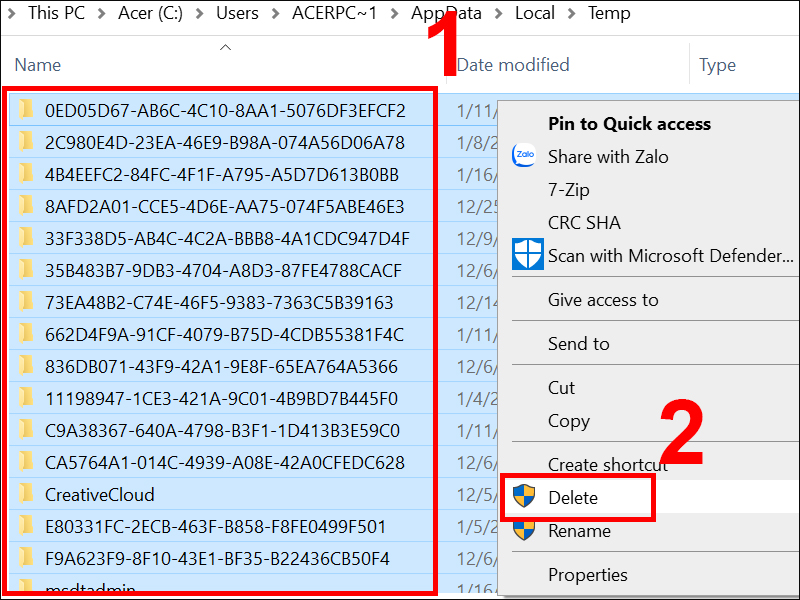
II. Cách giải phóng dung lượng trên máy tính Win 10
Tiếp theo, Laptop Khánh Trần sẽ hướng dẫn bạn một số cách giải phóng dung lượng trên máy tính Win 10 đơn giản và hiệu quả.
1. Dọn thùng rác
Các file đã xóa sẽ được lưu trữ tạm thời trong Thùng rác. Hãy thường xuyên dọn dẹp Thùng rác để giải phóng không gian. Để làm điều này, bạn chỉ cần mở Thùng rác, chọn tất cả các file và nhấn "Xóa".
2. Dùng công cụ Disk Cleanup
Windows 10 tích hợp sẵn công cụ Disk Cleanup giúp bạn xóa các file tạm thời, các file cài đặt Windows cũ, các file log và các file khác không còn cần thiết. Để dùng công cụ này, bạn hãy:
- Mở File Explorer, nhấp chuột phải vào ổ đĩa muốn dọn dẹp (thường là ổ C) và chọn "Properties".
- Trong cửa sổ Properties, hãy chọn tab "General" và nhấp vào nút "Disk Cleanup".
- Chọn các loại file muốn xóa và nhấp "OK".
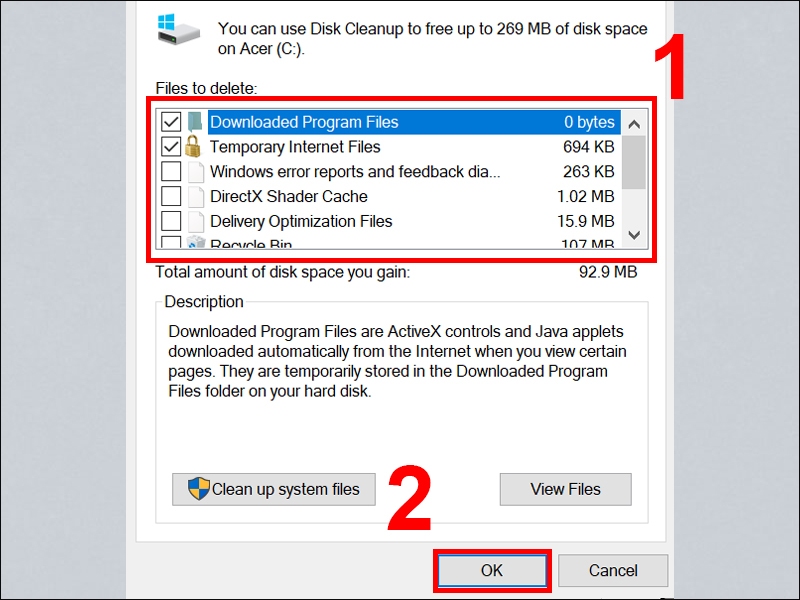
3. Xóa ứng dụng không sử dụng
Các ứng dụng không sử dụng sẽ chiếm khá nhiều dung lượng. Hãy vào "Settings" -> "Apps" để xem danh sách các ứng dụng đã cài đặt và xóa những ứng dụng không cần thiết.
4. Di chuyển thư viện Documents, Pictures, Music, Videos
Theo mặc định, các thư viện này thường được lưu trữ trên ổ C. Bạn có thể di chuyển chúng sang một ổ đĩa khác để giải phóng không gian cho ổ C.
5. Xóa các file tạm thời
Nhiều ứng dụng tạo ra các file tạm thời để lưu trữ dữ liệu trong quá trình hoạt động. Bạn có thể xóa các file này bằng tay hoặc sử dụng các phần mềm dọn dẹp hệ thống như CCleaner.
6. Xóa các file trùng lặp
Các file trùng lặp có thể chiếm một lượng lớn dung lượng. Bạn có thể sử dụng các phần mềm chuyên dụng để tìm và xóa các file này.
7. Cập nhật Windows
Các bản cập nhật Windows thường bao gồm các file cài đặt cũ. Bạn có thể xóa các file này sau khi cập nhật xong.
8. Sử dụng phần mềm diệt virus
Virus có thể tạo ra các file rác và làm chậm máy tính của bạn. Hãy thường xuyên quét virus để đảm bảo máy tính hoạt động ổn định.
9. Lưu trữ dữ liệu trên đám mây
Để giải phóng không gian trên ổ cứng, bạn có thể lưu trữ các file, hình ảnh, video lên các dịch vụ lưu trữ đám mây như Google Drive, Dropbox, OneDrive.
III. Tổng kết
Như vậy, bài viết đã hướng dẫn bạn một số cách giải phóng dung lượng trên máy tính Win 10 hiệu quả. Với những cách làm đơn giản như dọn dẹp thùng rác, xóa các file tạm, gỡ bỏ ứng dụng không cần thiết, và tối ưu hóa cài đặt hệ thống, bạn hoàn toàn có thể giải phóng dung lượng đáng kể cho máy tính của mình. Việc thực hiện các bước này thường xuyên sẽ giúp máy tính hoạt động mượt mà hơn và tăng tuổi thọ cho ổ cứng.
Những thông tin trên hi vọng bạn có thể hiểu rõ và thêm những kiến thức trong việc lựa chọn và sử dụng laptop hiệu quả. Liên hệ tới laptop Khánh Trần để được nhân viên lành nghề, cũng như chuyên gia tư vấn cũng như cung cấp sản phẩm Laptop Lenovo Thinkpad p1 gen 6. Hãy làm khách hàng may mắn nhé!